
สารบัญ:
- บทนำ
- ข้อจำกัดความรับผิดชอบ
- ขั้นตอนที่ 1: วัสดุและเครื่องมือ
- บิลวัสดุ
- ขั้นตอนที่ 2: การพิมพ์ 3 มิติ
- ขั้นตอนที่ 3: การเขียนโปรแกรม: การเตรียมการ
- ขั้นตอนที่ 4: การเขียนโปรแกรม: แก้ไขโค้ด
- ขั้นตอนที่ 5: การเขียนโปรแกรม: อัปโหลดโค้ด
- ขั้นตอนที่ 6: การบัดกรี: ภาพรวม
- ขั้นตอนที่ 7: การบัดกรี: โมดูลพลังงาน
- ขั้นตอนที่ 8: การบัดกรี: แบตเตอรี่
- ขั้นตอนที่ 9: การบัดกรี: Arduino, Leds และ Sensor
- ขั้นตอนที่ 10: การบัดกรี: นำทุกอย่างมารวมกัน
- ขั้นตอนที่ 11: เวลาทดสอบ
- ขั้นตอนที่ 12: การประกอบ
- ขั้นตอนที่ 13: เพิ่มสายรัด
- ขั้นตอนที่ 14: เสร็จแล้ว
- ผู้เขียน John Day [email protected].
- Public 2024-01-30 13:04.
- แก้ไขล่าสุด 2025-01-23 15:12.




บทนำ
สวัสดีทุกคน! นี่เป็นคู่มือแรกของฉันและ (หวังว่า) จะเป็นคู่มือแรกในชุดคำแนะนำในภารกิจของฉันเพื่อสร้างจุดที่น่าสนใจ RGB-LED แบบโอเพ่นซอร์ส เพื่อให้ง่ายก่อน สิ่งนี้จะส่งผลให้เกิด LED-poi ที่เรียบง่ายซึ่งมีการควบคุมระยะไกลผ่าน IR และแอนิเมชั่นการเปลี่ยนสีทุกประเภท
โปรดจำไว้ว่า: poi ประเภทนี้ (ไม่มีรีโมต IR) สามารถซื้อได้ในราคาประมาณ 20 ดอลลาร์ใน Amazon ดังนั้นจึงไม่คุ้มกับความพยายามทางการเงิน - DIY สำหรับประสบการณ์ไม่ใช่ผลลัพธ์
ฉันหวังว่าผู้คนจะสนับสนุนแอนิเมชั่นให้กับ GitHub ของโปรเจ็กต์นี้ ส่งผลให้แอนิเมชั่นมีให้เลือกมากมาย และทำให้เวอร์ชันนี้มีค่ามากกว่าเมื่อเทียบกับแอนิเมชั่นที่ซื้อเอง

ข้อจำกัดความรับผิดชอบ
ประการแรก คำเตือนด้านความปลอดภัยเล็กน้อย พยายามสร้างนี้เฉพาะเมื่อคุณรู้ว่าคุณกำลังทำอะไรอยู่ ฉันไม่ใช่วิศวกรไฟฟ้า ฉันไม่ต้องรับผิดหากมีสิ่งผิดปกติเกิดขึ้น มีขั้นตอน/เนื้อหาที่เป็นอันตรายอยู่สองสามขั้นตอน และคุณควรระวัง:
Lipos อาจเป็นอันตราย โดยเฉพาะการบัดกรี การลัดวงจร และการจัดเก็บ LiPos นั้นมาพร้อมกับอันตรายมากมาย แม้ว่าโครงสร้างจะไปได้ดี สายไฟอาจหลุด เซลล์อาจได้รับความเสียหาย หรือส่วนประกอบภาษาจีนที่ไม่มีชื่ออย่างใดอย่างหนึ่งอาจล้มเหลวและทำให้เกิดการลัดวงจร อย่าปล่อยให้พวกเขาชาร์จโดยไม่มีใครดูแล ควรใช้ที่ชาร์จภายนอกในการชาร์จ ถอด lipo เพื่อจัดเก็บและขนส่ง (ดีที่สุดคือเก็บไว้ใน "ถุง lipo" ที่ฉันเชื่อ)
จุดแข็งนั้นอยู่ภายใต้แรงสำคัญบางอย่างเมื่อทำการแสดงกับพวกมัน หากคุณตีใครบางคนหรือบางสิ่งบางอย่างกับพวกเขาหรือการพิมพ์ล้มเหลวและชิ้นส่วนที่บินไปรอบ ๆ ผู้คนอาจได้รับบาดเจ็บ
ใช้สามัญสำนึก ระวังอันตราย อ่านเอาเองถ้าไม่แน่ใจ คุณได้รับความคิด
ถ้าฉันไม่ได้ทำให้คุณกลัว สนุกกับงานสร้างและสนุกไปกับมัน
ขั้นตอนที่ 1: วัสดุและเครื่องมือ


บิลวัสดุ
อันดับแรก มาดูสิ่งที่เราต้องการสำหรับบิลด์นี้กันก่อน ฉันแนะนำให้ซื้อของส่วนใหญ่ที่ AliExpress หากคุณมีเวลารอ ฉันพบ lipos ที่ HobbyKing เท่านั้น

ส่วนประกอบ/อิเล็กทรอนิกส์
| จำนวน | ชื่อ | แหล่งที่มา | ความคิดเห็น |
| 2 | TP4056 โมดูลเครื่องชาร์จแบตเตอรี่ลิเธียม | Amazon.com, AliExpress | |
| 2 | Turnigy nano-tech 1000mah 1S 15C Round Cell | งานอดิเรก | |
| 2 | 2-5V ถึง 5V Boosting Step Up Power Supply | AliExpress | วงจรบูสเตอร์ MT3608 ก็พอดีเช่นกัน |
| 2 | ArduinoPro Mini ATMEGA328P 5V 16MHz | Amazon.com, AliExpress | |
| 2 | 1838 940nm IR-Reciver ไดโอด | Amazon.com, AliExpress | |
| 1m | APA102 LED Strip (144 หรือ 96 LED/m) | Amazon.com, AliExpress | คุณต้องการไฟ LED ยาวประมาณ 2x10 |
| 2 | ตัวเก็บประจุ 220uF 10V | AliExpress | |
| 1 | รีโมท IR | AliExpress |

เครื่องมือ
| ชื่อ | คำแนะนำ | ความคิดเห็น |
| เครื่องพิมพ์ 3 มิติ | ||
| หัวแร้ง | QUICKO T12 | |
| ปืนกาวร้อน | ||
| คอมพิวเตอร์ที่มี Arduino IDE | ||
| ชิป USB FTDI | FT232 | ทางเลือกอื่น: Arduino Uno |
| เครื่องปอกสายไฟ | ไม่จำเป็น | |
| เครื่องตัดลวด | มีดคัตเตอร์ Knipex | ไม่จำเป็น |
| เขียงหั่นขนม + จัมเปอร์ | ไม่จำเป็น | |
| Arduino Uno | ไม่จำเป็น |
วัสดุสิ้นเปลือง
| ชื่อ | ความคิดเห็น |
| ลวดบาง | 24-28AWG |
| หัวแร้ง | |
| ท่อหด | |
| Pin Headers (ชายและหญิง) หรือขั้วต่อขนาดเล็ก | |
| ใส 3D-การพิมพ์ Filament | ฉันใช้ PLA แต่ไนลอนอาจให้ผลลัพธ์ที่แรงกว่า |
| แท่งกาวร้อน | |
| สังกะสีฟลักซ์ & บัดกรีหรือแปรงโลหะ/กระดาษทราย | กระดาษทรายทำงานได้ดีสำหรับฉัน |
| สายสำหรับร้อยสาย | ฉันใช้คอร์ดพลาสติกธรรมดาๆ แต่คุณอาจต้องการความคิดสร้างสรรค์ |
ขั้นตอนที่ 2: การพิมพ์ 3 มิติ


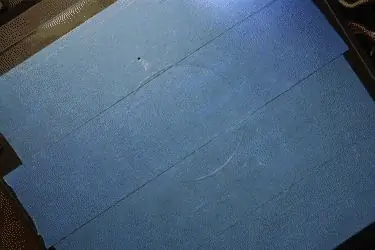
เนื่องจากใช้เวลานานที่สุด เราจะเริ่มต้นด้วยการพิมพ์ชิ้นส่วนทั้งหมดสำหรับงานสร้างนี้สองครั้งด้วยการจัดวางตำแหน่ง "ทุกที่"
ตรงไปที่ Thingiverse ดาวน์โหลดไฟล์ STL และสไลซ์ด้วยตัวแบ่งส่วนข้อมูลที่คุณชื่นชอบ
ฉันใช้ PLA แบบใสที่ความละเอียด 0.28 ซึ่งทำงานได้ดี แต่ถ้าทำได้ คุณอาจต้องการใช้วัสดุที่แข็งแรงกว่าเพื่อความปลอดภัยและป้องกันการทำงานผิดปกติใดๆ ระหว่างการปั่น
ผลลัพธ์ที่ได้คือความทึบแสงมากกว่าแบบโปร่งใส ซึ่งดีสำหรับเรา เนื่องจากจุดนั้นทำหน้าที่เป็นตัวกระจายแสงและสว่างขึ้นอย่างสวยงามโดยที่มองไม่เห็นไฟ LED เพียงดวงเดียว หลังจากพิมพ์เสร็จแล้ว ให้ปล่อยวัสดุรองรับไว้ จากนั้นขันสกรูและคลายเกลียวทั้งสองส่วนหลายๆ ครั้ง วัสดุรองรับช่วยให้จับกระชับมือยิ่งขึ้น และเมื่อเข้ากันได้ดีแล้ว คุณก็สามารถถอดที่รองรับทั้งหมดออกได้

ขั้นตอนที่ 3: การเขียนโปรแกรม: การเตรียมการ
ในการคอมไพล์โปรเจ็กต์ เราจำเป็นต้องติดตั้ง FastLED และ IRremote Library ทั้งคู่สามารถพบได้โดยใช้ Arduino IDE บิลด์ในการจัดการไลบรารี ในการอัปโหลดภาพสเก็ตช์ไปยัง Arduino pro mini คุณต้องใช้ชิป FTDI
นอกจากนี้ คุณต้องมีซอร์สโค้ดสำหรับโปรเจ็กต์นี้ ซึ่งสามารถพบได้บน GitHub
ขั้นตอนที่ 4: การเขียนโปรแกรม: แก้ไขโค้ด
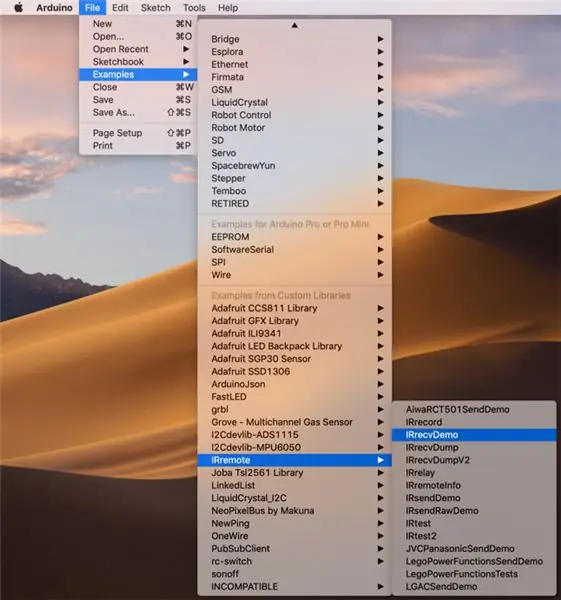

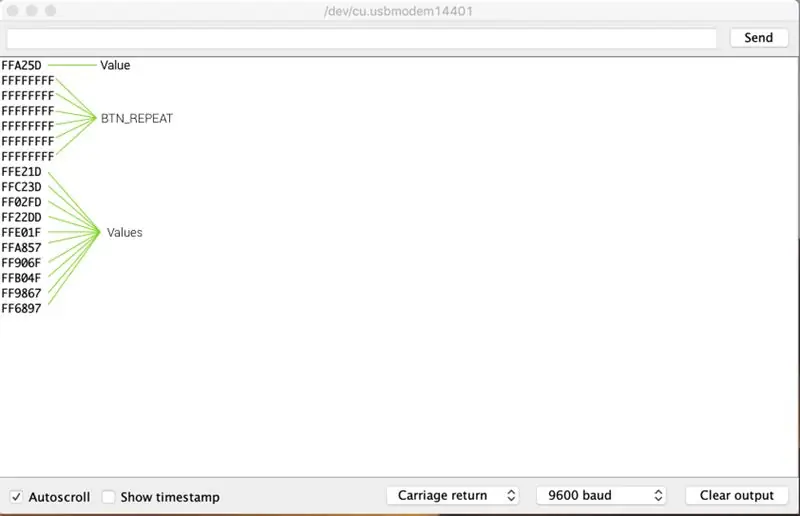
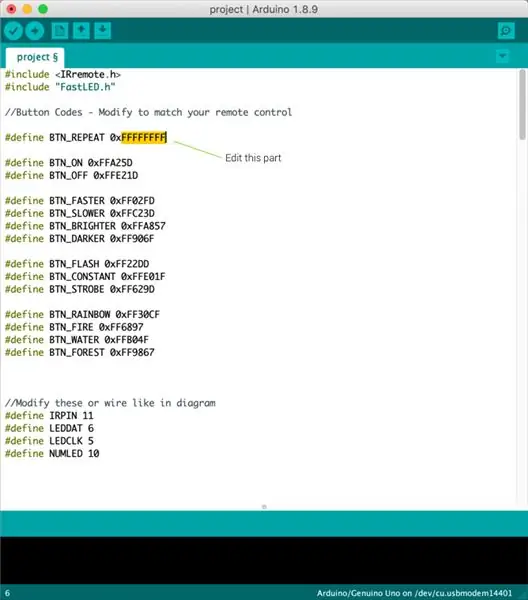
ฉันใช้ Arduino Uno สำรองเพื่อความสะดวก แต่คุณสามารถใช้ Arduino Pro Minis ตัวใดตัวหนึ่งได้

ต่อวงจรที่แสดงในภาพด้านบนโดยใช้ชิปตัวรับอินฟราเรดตัวใดตัวหนึ่ง อัปโหลดภาพร่างตัวอย่าง IRrecvDemo ไปยัง Arduino ของคุณและเปิดจอภาพแบบอนุกรม
จากนั้นใช้รีโมทแล้วกดปุ่มที่คุณต้องการใช้ การกดปุ่มทุกครั้งควรแสดงเลขฐานสิบหก หากคุณกดปุ่มค้างไว้ หมายเลขฐานสิบหกอื่นควรทำซ้ำ
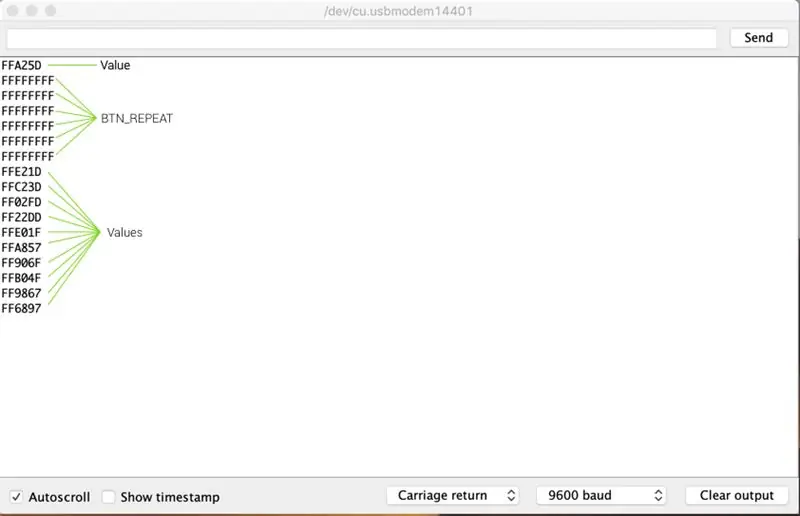
ขั้นแรก ให้คัดลอกค่าของเลขฐานสิบหกซ้ำแล้วเปลี่ยน BTN_REPEAT เป็นค่านั้น จากนั้นดำเนินการตามข้อกำหนดในโค้ดและเปลี่ยนทั้งหมดเพื่อให้ตรงกับรีโมตของคุณ ตรวจสอบให้แน่ใจว่าค่าทั้งหมดต้องขึ้นต้นด้วย 0x เพื่อให้รู้จักเป็นเลขฐานสิบหก ดังนั้นให้เปลี่ยนเฉพาะส่วนที่ไฮไลต์ของตัวเลขเท่านั้น
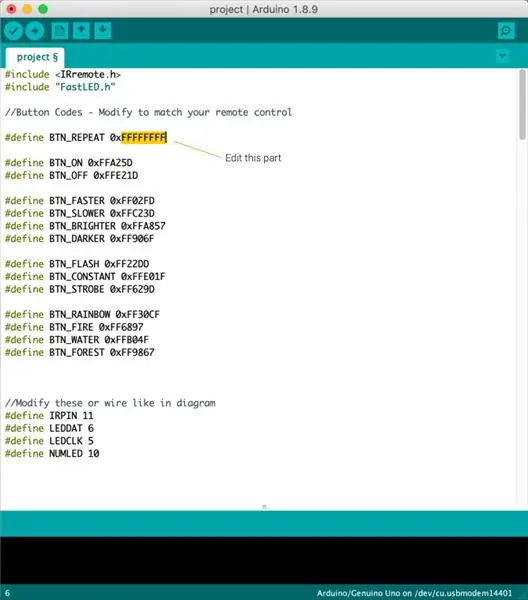
ขั้นตอนที่ 5: การเขียนโปรแกรม: อัปโหลดโค้ด
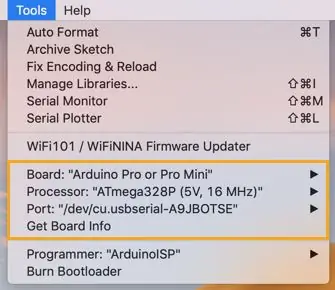

รวบรวมรหัสสำหรับ poi และต่อ Arduino pro mini ด้วยชิป FTDI ของคุณ เลือก Arduino pro mini เป็นอุปกรณ์ ตัวแปลงอนุกรมเป็นโปรแกรมเมอร์ และอัปโหลดโค้ดไปยัง Arduinos ทั้งสอง
คุณสามารถอัปโหลดโค้ดได้อย่างง่ายดายโดยไม่ต้องต่อสายไฟ/ส่วนหัวไปยัง Arduino โดยติดไว้ในเขียงหั่นขนมดังแสดงในภาพด้านบน ตรวจสอบให้แน่ใจว่าคุณตั้งค่าจัมเปอร์แรงดันไฟบนโปรแกรมเมอร์ของคุณเป็น 5V ก่อนเชื่อมต่อโปรแกรมเมอร์กับพีซีของคุณ

ขั้นตอนที่ 6: การบัดกรี: ภาพรวม
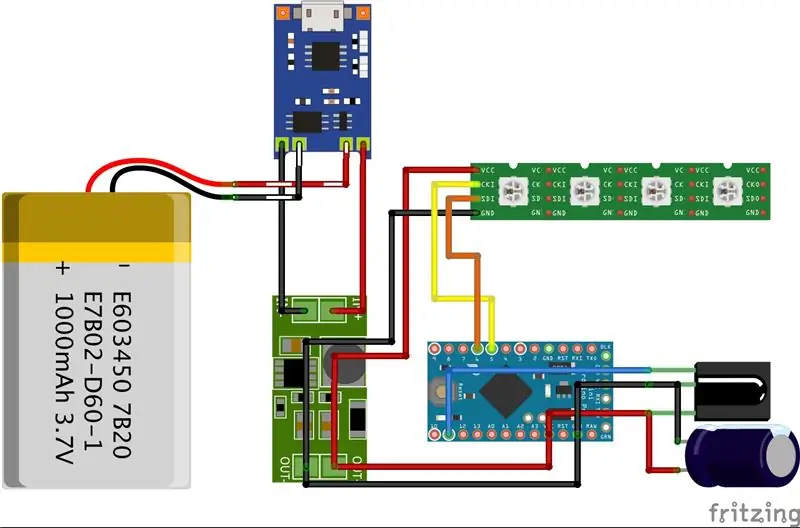

ต่อไปเราจะทำการประสานส่วนประกอบเข้าด้วยกัน ใช้ไดอะแกรมด้านบนเป็นข้อมูลอ้างอิงหากมีสิ่งใดไม่ชัดเจน
เนื่องจากพื้นที่มีจำกัด เราจึงต้องการให้สายไฟสั้นที่สุดเท่าที่จะเป็นไปได้ แต่ผมแนะนำให้บัดกรีกับสายไฟที่ยาวขึ้นก่อน จากนั้นจึงวัดความยาวที่ถูกต้องโดยใช้เคสและตัดส่วนที่เกินออก
ขั้นตอนที่ 7: การบัดกรี: โมดูลพลังงาน




บัดกรีลวดแรกเข้ากับแผ่น B(attery) และ OUT(put) ของ TP4056
ถัดไป วางโมดูล TP4056 ที่ส่วนล่างของเคสที่พิมพ์ 3 มิติ วางสายแบตเตอรี่ในช่องเล็กๆ ที่นำไปสู่รูแบตเตอรี่ และตัดสายส่วนเกินออก

จากนั้นวางโมดูล buck-boost ไว้ใต้โมดูล TP4056 และตัดสายไฟออก เพื่อให้คุณสามารถประสานเข้ากับสายอินพุตของโมดูล buck boost ได้อย่างง่ายดาย

นำทุกอย่างออกจากการพิมพ์และบัดกรีส่วนหัวของหมุดตัวผู้สองตัวหรือส่วนตัวผู้ของตัวเชื่อมต่อของคุณเข้ากับสายแบตเตอรี่และยึดให้แน่นด้วยท่อหดด้วยความร้อน

จากนั้นประสานพินเอาต์พุตและพินอินพุตของทั้งสองโมดูลเข้าด้วยกัน

ขั้นตอนที่ 8: การบัดกรี: แบตเตอรี่



ต่อไปเราจะทำการบัดกรีสายไฟและขั้วต่อเข้ากับแบตเตอรี่
ตรวจสอบให้แน่ใจว่าได้บัดกรีอย่างรวดเร็วและแม่นยำ มิฉะนั้นความร้อนจากการบัดกรีจะทำให้เซลล์ของคุณเสียหาย ระวังอย่าให้ lipos สั้นโดยไม่ได้ตั้งใจ
การบัดกรีสายไฟกับ lipo อาจเป็นเรื่องยากเนื่องจากหน้าสัมผัสทำจากอลูมิเนียม คุณสามารถใช้ซิงค์และบัดกรีแบบพิเศษ แปรงโลหะ หรือกระดาษทรายเพื่อทำความสะอาดออกไซด์ออกจากหน้าสัมผัส จากนั้นประสานบนสายไฟและแยกออกโดยใช้ท่อหดความร้อน
ต่อไปเราจะใส่แบตเตอรี่ลงในเคสที่พิมพ์ 3 มิติ วัดความยาวของสายไฟ เหลือไว้เล็กน้อย นำกลับออกมาแล้วตัดสายไฟส่วนเกินออก

จากนั้นเราสามารถประสานบนส่วนหัวของพินตัวเมียหรือตัวเชื่อมต่อตัวเมียของเรากับสายไฟ และแยกอีกครั้งโดยใช้การหดตัวด้วยความร้อน
ขั้นตอนที่ 9: การบัดกรี: Arduino, Leds และ Sensor



ต่อไปเราต้องต่อ Arduino, IR-Sensor และ LED-strip
Arduino ได้รับสายไฟสำหรับ VCC และ GND
เซ็นเซอร์อินฟราเรดนั้นซับซ้อนกว่าเล็กน้อย: ก่อนอื่นเราต้องเชื่อมต่อตัวเก็บประจุให้ใกล้กับเซ็นเซอร์มากที่สุด เนื่องจากตัวเรือนของเซ็นเซอร์มีการต่อสายดิน เราเพียงแค่ประสานขาขั้วลบของตัวเก็บประจุเข้ากับตัวเรือน และขาบวกกับสาย VCC ต่อไปเราต่อสายไฟทั้งสามพินแล้วแยกพวกมันออกโดยใช้ท่อหดความร้อน
สำหรับ LED-Strip ก่อนอื่นเราจะตัดแถบที่มีไฟ LED 10 ดวงออก จากนั้นเราประสานสายไฟเข้ากับหน้าสัมผัสทั้ง 4 ตัว
ขั้นตอนที่ 10: การบัดกรี: นำทุกอย่างมารวมกัน




ขั้นตอนต่อไปคือการตัดแต่งสายไฟให้สั้นที่สุดและเชื่อมต่อโมดูลทั้งหมดเข้าด้วยกัน
เราเริ่มต้นด้วยการตัดแต่งสายไฟ Arduinos โดยวางไว้และโมดูลบูสต์ภายในเคสแล้วตัดแต่งสายไฟให้ยาว

ต่อไปเราจะทำซ้ำเช่นเดียวกันสำหรับเครื่องรับสัญญาณอินฟราเรด สายเคเบิลสำหรับแถบ LED สามารถตัดแต่งได้โดยไม่ต้องวัดเนื่องจากเรามีพื้นที่เพียงพอที่จะเก็บไว้ได้นานขึ้นเล็กน้อย

จากนั้นเราสามารถประสานสายไฟของตัวรับสัญญาณอินฟราเรดเข้ากับพินของ Arduino และดาต้าพินได้โดยตรงกับพิน 11 ของ Arduino

ต่อไปเราจะประสานสายเคเบิลข้อมูลและนาฬิกาของแถบนำของเราไปยัง Arduino ต่อสายนาฬิกาเข้ากับขา 5 และสายดาต้าที่ขา 6

สิ่งเดียวที่ต้องทำคือเชื่อมต่อทั้ง Arduinos และสายไฟแถบนำเข้ากับเอาต์พุตของโมดูลบูสต์

ขั้นตอนที่ 11: เวลาทดสอบ
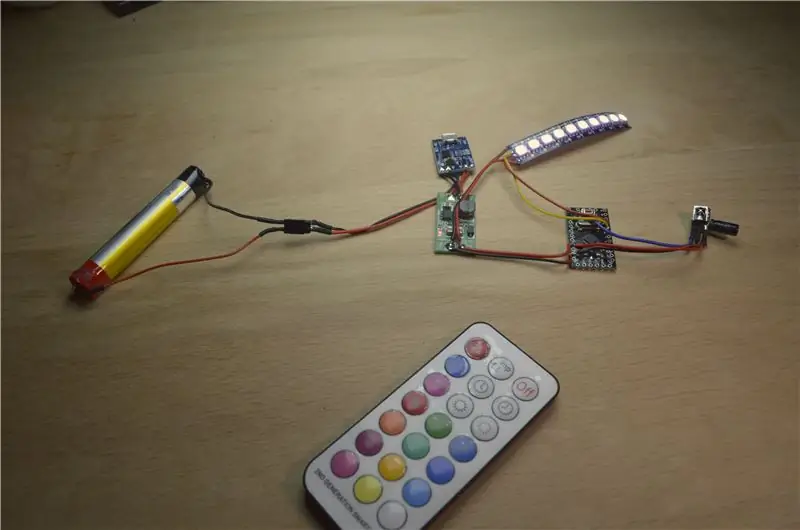
เนื่องจากตอนนี้เราควรทำการบัดกรีเสร็จแล้ว เราจึงสามารถเสียบแบตเตอรี่และทดสอบทุกอย่างได้ เราต้องการให้แน่ใจว่าทุกอย่างทำงานได้ดี เนื่องจากหลังจากการดีบักในขั้นตอนต่อไปจะกลายเป็นฝันร้าย

ขั้นตอนที่ 12: การประกอบ
ตอนนี้เราต้องการแก้ไขทุกอย่างภายในเคสโดยใช้กาวร้อน
เราเริ่มต้นด้วยโมดูล TP4056

จากนั้นติดกาวในบูสต์โมดูล

ตามด้วย Arduino

ในที่สุด IR-receiver

และแถบ LED

ขั้นตอนที่ 13: เพิ่มสายรัด

ฉันไม่ได้ทำเต็มที่กับเรื่องนี้ และฉันขอแนะนำให้คุณใช้ความคิดสร้างสรรค์และใช้เวลาและความพยายามมากกว่าที่ฉันทำอีกเล็กน้อย ฉันพบคำแนะนำนี้ซึ่งฉันจะเพิ่มในอนาคต
สำหรับตอนนี้ ฉันเพิ่งใช้คอร์ดที่ฉันวางไว้ ป้อนมันผ่านช่องที่พิมพ์ 3 มิติ และผูกเป็นปม
ขั้นตอนที่ 14: เสร็จแล้ว

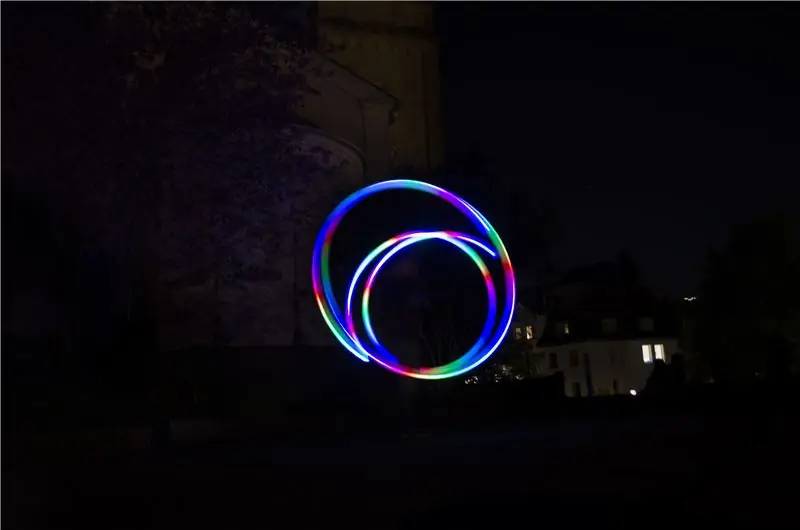



และเราเสร็จแล้ว ทำซ้ำขั้นตอนทั้งหมดจนกว่าคุณจะมี 2 และคุณพร้อมที่จะหมุน
ขอให้สนุกนะคะ ขอบคุณที่เข้ามาอ่านนะคะ:)
แนะนำ:
Touch Me Glow Plant!: 5 ขั้นตอน

Touch Me Glow Plant!: สวัสดีทุกคน หากคุณเป็นคนที่รักต้นไม้ในร่มและโคมไฟสร้างบรรยากาศ คุณกำลังต้องการของอร่อย ฉันจะแสดงให้คุณเห็นว่าการทำ "touch me glow plant" ของคุณเองนั้นง่ายเพียงใด ทำจาก Arduino ตัวต้านทานและลวดที่ทำหน้าที่เป็นฝาครอบ
Rainbow Glow Citrus Assembly: 4 ขั้นตอน
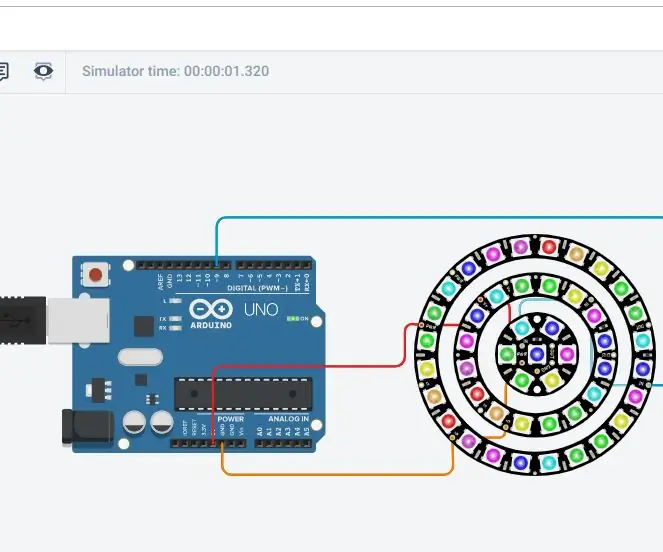
Rainbow Glow Citrus Assembly: คุณเคยเห็นแสงที่กะพริบเป็นสีต่างๆ มากกว่าหนึ่งสีหรือไม่? ฉันเชื่อว่าคุณไม่มี เป็นไฟกลางคืนที่ดีที่สุดที่คุณจะได้รับหรือซื้อให้เพื่อนฝูง เพื่อนฝูง หรือลูกๆ ของคุณ?ฉันสร้างส่วนประกอบนี้บน "Tinkercad.com,&q
การแก้แค้นของสร้อยคอ Sith Glow PCB: 6 ขั้นตอน (พร้อมรูปภาพ)

สร้อยคอ Revenge of the Sith Glow PCB: หากคุณไม่คุ้นเคยกับลิขสิทธิ์ของ Star Wars หรืออาศัยอยู่ในกาแล็กซีอันไกลโพ้น มันเป็นเรื่องของผู้คนที่ต่อสู้ด้วยดาบเลเซอร์ในอวกาศโดยใช้สิ่งที่เรียกว่าพลังนี้และสวมเสื้อคลุม , เจไดเป็นด้านสว่าง และ Sith เป็นดา
วิธีสร้างลำโพง Xbox Glow แบบกำหนดเอง: 18 ขั้นตอน (พร้อมรูปภาพ)

วิธีสร้างลำโพง Xbox Glow แบบกำหนดเอง: สร้างลำโพงโดย 123Toid - https://www.youtube.com/user/123Toid
Space Invaders Chandelier with Glow in the Dark Action: 16 ขั้นตอน (พร้อมรูปภาพ)

Space Invaders Chandelier With Glow in the Dark Action: ใช้การสร้างแบบจำลอง/การพิมพ์ 3 มิติ, อะครีลิคตัดด้วยเลเซอร์, การหล่อเรซิน, เม็ดสีปฏิกิริยา UV, ไฟ LED และการเดินสายไฟที่เรียบง่ายเพื่อสร้างโคมระย้าหรือโคมไฟผู้บุกรุกพื้นที่เย็นสไตล์ย้อนยุคและย้อนยุค ฉันได้รวมเคล็ดลับดีๆ ในการทำมุมโค้งด้วยเลเซอร์ค
